Comment enlever Firewall Spyware Alert PUP
Firewall Spyware Alert Virus: Suppression facile Étapes
Firewall Spyware Alert est une arnaque de soutien technique faux qui est promu par diverses pages Web peu fiables. Cette arnaque en ligne a plusieurs variantes, cependant, ils se ressemblent. La principale différence entre eux est la façon dont ils apparaissent, et quelques petites variations sur les messages affichés par eux peuvent également être remarqués. Selon ces messages, les appareils des visiteurs ont été infectés par des virus et des logiciels espions. L’escroquerie les exhorte également à contacter les personnes derrière elle en appelant les numéros fournis. Le système est présenté comme une alerte de Microsoft. Nous soulignons que Microsoft n’a aucun rapport avec ce système et les informations fournies par celui-ci est faux.
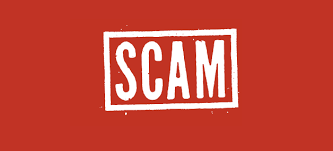
En savoir plus sur Firewall Spyware Alert:
Les escroqueries comme Firewall Spyware Alert, Chrome Search Contest 2021 POP-UP Scam et d’autres n’ont qu’un seul motif : abuser de la confiance des utilisateurs et générer des revenus. De tels systèmes peuvent causer de graves menaces aux systèmes compromis et à la sécurité des utilisateurs. Lorsque vous atterrissez sur un site qui favorise cette arnaque, vous êtes présenté avec plusieurs fenêtres pop-up. Ces messages prétendent que votre appareil est infecté par des virus ou des logiciels espions et, par conséquent, il a été actuellement bloqué. Le soi-disant virus est spécifié comme erreur « #0x268d3(x7) », « #x00082dfo09d », et ainsi de suite. Les visiteurs sont continuellement chargés d’appeler les fausses « lignes d’assistance » afin de se débarrasser des virus présumés et de retrouver l’accès à leurs systèmes.
Les principales sources de revenus des personnes à l’origine de l’escroquerie Firewall Spyware Alert sont les frais excessifs pour leurs « services ». Très souvent, ils essaient d’accéder à distance aux ordinateurs des utilisateurs. Pour cette raison, ils peuvent effectuer de fausses escroqueries système, exécuter des processus malveillants douteux, installer de faux anti-virus (qui nécessitent l’achat), désinstaller des outils de protection légitimes, infecter la machine avec des cybermenaces dangereuses (ransomware, chevaux de Troie, etc),voler des informations personnelles et ainsi de suite. En règle générale, les utilisateurs sont redirigés vers ces sites notoires par des programmes potentiellement indésirables qui sont déjà installés sur leurs ordinateurs.
Firewall Spyware Alert PUP s’installe secrètement sur votre système informatique et présente un risque élevé pour la sécurité de votre système et votre vie privée. Il affiche des tonnes de publicités intrusives, recueille des informations privées, ajoute des barres d’outils qui prennent beaucoup de place sur le navigateur et déclasse les performances globales de navigation des utilisateurs. Il consomme également d’énormes ressources informatiques et ralentit considérablement les performances globales du PC. Il redirige les victimes vers diverses escroqueries, phishing et même des sites chargés de logiciels malveillants prolifèrent d’autres infections en ligne dans la machine. Par conséquent, une suppression rapide du virus Firewall Spyware Alert est fortement recommandée.
Comment ce PUP entre-t-il dans votre système ?
Il existe des applications gratuites, en particulier promues par des sites tiers comme soft32.com, softonic.com, download.com, cnet.com, lorsqu’elles sont installées sur un ordinateur, installent d’autres applications (logiciels groupés) que les gens peuvent ne pas vouloir. Ces programmes indésirables sont attachés au logiciel avec le logiciel ordinaire et lorsque l’application principale est installée à l’aide des ensembles de mode « Rapide » ou « Recommandé », ils inciter les utilisateurs à installer tous les composants inclus dans le paquet. Cette technique de distribution PUP est connue sous le nom de regroupement de logiciels.
Ainsi, pour éviter les installations indésirables d’adware et de pirates de navigateur, vous devez toujours sélectionner les options d’installation avancées ou personnalisées qui vous permettent de retirer les objets de la liste de téléchargement qui donnent un look inquiétant. En outre, ne vous fiez qu’aux sites officiels et aux liens directs pour télécharger des logiciels et éviter d’utiliser les canaux indignes de confiance. Mais pour le moment, vous devez supprimer Firewall Spyware Alert virus de la machine sans perdre de temps.
Texte présenté dans l’escroquerie:
Pop-up principal:
Windows_Firewall_protection
Microsoft (en)
Alerte pare-feu – Code d’erreur: #0x268d3(x7)
L’accès à ce PC a été bloqué pour des raisons de sécurité.
Contactez windows support: +1-585-205-7786
Threat_Detected – Trojan Spyware
Application: Ads.financetrack(1).exe
[Soutien rapide] [Retour en sécurité]
————————-
Context context-ups:
1:
Microsoft-Windows-Defender-Alert : Appelez le +1-585-205-7786 (USA-Toll-Free)
Vous êtes protégé
Mises à jour de protection : En cours
Dernier scan: Pas disponible | Balayage rapide
Licences utilisées : 1 sur 5 | Installer sur un autre appareil
Pare-feu de performance d’identité de sécurité
Désactivé à risque Optimisé désactivé
STATUT : Votre PC est à risque !
2:
Balayage rapide
fait
travaillant
Numérisation des zones fréquemment infectées et des fichiers de démarrage…
C:Programme FilesWindows_DefenderMSASCuiL.exe
Résumé des résultats
[+] Nombre total d’éléments numérisés :
[+] Risques de sécurité totaux détectés :
[+] Risques de sécurité totaux résolus :
Risques de sécurité totaux nécessitant une attention particulière :
Microsoft [Pause][Stop]
3:
Windows_Defender – Avertissement de sécurité
** L’ACCÈS À CE PC A ÉTÉ BLOQUÉ POUR DES RAISONS DE SÉCURITÉ **
Votre ordinateur nous a alertés qu’il a été infecté par un spyware trojan. Les données suivantes ont été compromises.
> informations d’identification par courriel
> mots de passe bancaires
> connexion Facebook
> photos et documents
Windows_Defender Scan a trouvé des logiciels publicitaires potentiellement indésirables sur cet appareil qui peuvent voler vos mots de passe, votre identité en ligne, vos informations financières, vos fichiers personnels, vos photos ou vos documents.
Vous devez nous contacter immédiatement afin que nos ingénieurs puissent vous faire passer par le processus de suppression par téléphone.
Appelez Microsoft Support immédiatement pour signaler cette menace, prévenir le vol d’identité et débloquer l’accès à cet appareil.
La fermeture de cette fenêtre mettra vos informations personnelles en danger et entraînera la suspension de votre enregistrement Windows.
Appelez microsoft support: +1-585-205-7786 (USA-Toll-Free)
[Annuler] [OK]
Offre spéciale
Firewall Spyware Alert peut être une infection informatique effrayante qui peut retrouver sa présence encore et encore car il garde ses fichiers cachés sur les ordinateurs. Pour effectuer une suppression sans tracas de ce malware, nous vous suggérons de faire un essai avec un puissant scanner anti-programme malveillant Spyhunter pour vérifier si le programme peut vous aider à vous débarrasser de ce virus.
Assurez-vous de lire le CLUF de SpyHunter, les critères d’évaluation des menaces et la politique de confidentialité. Le scanner gratuit Spyhunter téléchargé ne fait que scanner et détecter les menaces actuelles des ordinateurs et peut également les supprimer une fois, mais il vous oblige à passer les 48 prochaines heures. Si vous avez l’intention de supprimer les therats détectés instantanément, vous devrez acheter sa version de licences qui activera complètement le logiciel.
Offre spéciale (pour Macintosh)
Si vous êtes un utilisateur Mac et que Firewall Spyware Alert l’a affecté, vous pouvez télécharger gratuitement le scanner anti-programme malveillant pour Mac ici pour vérifier si le programme fonctionne pour vous.
Détails et guide d’utilisation de l’antimalware
Cliquez ici pour Windows
Cliquez ici pour Mac
Remarque importante: ce logiciel malveillant vous demande d’activer les notifications du navigateur Web. Donc, avant de commencer le processus de suppression manuelle, exécutez ces étapes.
Google Chrome (PC)
- Allez dans le coin supérieur droit de l’écran et cliquez sur trois points pour ouvrir le bouton Menu
- Sélectionnez «Paramètres». Faites défiler la souris vers le bas pour choisir l’option “Avancé”
- Accédez à la section «Confidentialité et sécurité» en faisant défiler vers le bas, puis sélectionnez «Paramètres de contenu» puis l’option «Notification»
- Trouvez chaque URL suspecte et cliquez sur trois points sur le côté droit et choisissez l’option “Bloquer” ou “Supprimer”

Google Chrome (Android)
- Allez dans le coin supérieur droit de l’écran et cliquez sur trois points pour ouvrir le bouton de menu puis cliquez sur «Paramètres»
- Faites défiler vers le bas pour cliquer sur “Paramètres du site” puis appuyez sur l’option “Notifications”
- Dans la fenêtre nouvellement ouverte, choisissez chaque URL suspecte une par une
- Dans la section des autorisations, sélectionnez «notification» et «Off» le bouton à bascule

Mozilla Firefox
- Dans le coin droit de l’écran, vous remarquerez trois points qui est le bouton “Menu”
- Sélectionnez «Options» et choisissez «Confidentialité et sécurité» dans la barre d’outils présente sur le côté gauche de l’écran
- Faites défiler lentement vers le bas et allez à la section “Autorisation” puis choisissez l’option “Paramètres” à côté de “Notifications”
- Dans la nouvelle fenêtre ouverte, sélectionnez toutes les URL suspectes. Cliquez sur le menu déroulant et sélectionnez “Bloquer”

Internet Explorer
- Dans la fenêtre Internet Explorer, sélectionnez le bouton Gear présent dans le coin droit
- Choisissez «Options Internet»
- Sélectionnez l’onglet «Confidentialité» puis «Paramètres» sous la section «Bloqueur de fenêtres publicitaires»
- Sélectionnez toutes les URL suspectes une par une et cliquez sur l’option «Supprimer»

Microsoft Edge
- Ouvrez Microsoft Edge et cliquez sur les trois points dans le coin droit de l’écran pour ouvrir le menu
- Faites défiler vers le bas et sélectionnez “Paramètres”
- Faites défiler vers le bas pour choisir «afficher les paramètres avancés»
- Dans l’option «Autorisation du site Web», cliquez sur l’option «Gérer»
- Cliquez sur le commutateur sous chaque URL suspecte

Safari (Mac):
- Dans le coin supérieur droit, cliquez sur «Safari» puis sélectionnez «Préférences»
- Allez dans l’onglet «site Web» puis choisissez la section «Notification» dans le volet gauche
- Recherchez les URL suspectes et choisissez l’option «Refuser» pour chacune d’entre ells

Étapes manuelles pour supprimer Firewall Spyware Alert:
Supprimez les éléments associés de Firewall Spyware Alert à l’aide du Panneau de configuration
Utilisateurs de Windows 7
Cliquez sur “Démarrer” (le logo Windows dans le coin inférieur gauche de l’écran du bureau), sélectionnez “Panneau de configuration”. Localisez les «Programmes» puis suivez en cliquant sur «Désinstaller le programme»

Utilisateurs de Windows XP
Cliquez sur “Démarrer” puis choisissez “Paramètres” puis cliquez sur “Panneau de configuration”. Recherchez et cliquez sur l’option «Ajouter ou supprimer un programme»

Utilisateurs de Windows 10 et 8:
Allez dans le coin inférieur gauche de l’écran et cliquez avec le bouton droit. Dans le menu “Accès rapide”, choisissez “Panneau de configuration”. Dans la fenêtre nouvellement ouverte, choisissez «Programme et fonctionnalités»

Utilisateurs Mac OSX
Cliquez sur l’option «Finder». Choisissez «Application» dans le nouvel écran ouvert. Dans le dossier «Application», faites glisser l’application vers «Corbeille». Faites un clic droit sur l’icône de la corbeille, puis cliquez sur «Vider la corbeille».

Dans la fenêtre de désinstallation des programmes, recherchez les PUA. Choisissez toutes les entrées indésirables et suspectes et cliquez sur «Désinstaller» ou «Supprimer».

Après avoir désinstallé tous les programmes potentiellement indésirables provoquant des problèmes Firewall Spyware Alert, analysez votre ordinateur avec un outil anti-malware pour rechercher les PUP et PUA restants ou les éventuelles infections de malware. Pour analyser le PC, utilisez l’outil anti-malware recommandé.
Offre spéciale
Firewall Spyware Alert peut être une infection informatique effrayante qui peut retrouver sa présence encore et encore car il garde ses fichiers cachés sur les ordinateurs. Pour effectuer une suppression sans tracas de ce malware, nous vous suggérons de faire un essai avec un puissant scanner anti-programme malveillant Spyhunter pour vérifier si le programme peut vous aider à vous débarrasser de ce virus.
Assurez-vous de lire le CLUF de SpyHunter, les critères d’évaluation des menaces et la politique de confidentialité. Le scanner gratuit Spyhunter téléchargé ne fait que scanner et détecter les menaces actuelles des ordinateurs et peut également les supprimer une fois, mais il vous oblige à passer les 48 prochaines heures. Si vous avez l’intention de supprimer les therats détectés instantanément, vous devrez acheter sa version de licences qui activera complètement le logiciel.
Offre spéciale (pour Macintosh)
Si vous êtes un utilisateur Mac et que Firewall Spyware Alert l’a affecté, vous pouvez télécharger gratuitement le scanner anti-programme malveillant pour Mac ici pour vérifier si le programme fonctionne pour vous.
Supprimer les modules complémentaires et extensions malveillants d’IE
Cliquez sur l’icône d’engrenage dans le coin supérieur droit d’Internet Explorer. Sélectionnez «Gérer les modules complémentaires». Recherchez les plug-ins ou modules complémentaires récemment installés et cliquez sur «Supprimer».

Option supplémentaire
Si vous rencontrez toujours des problèmes liés à la suppression de Firewall Spyware Alert, vous pouvez réinitialiser Internet Explorer à ses paramètres par défaut.
Utilisateurs de Windows XP: Appuyez sur «Démarrer» et cliquez sur «Exécuter». Dans la fenêtre nouvellement ouverte, tapez “inetcpl.cpl” et cliquez sur l’onglet “Avancé” puis appuyez sur “Réinitialiser”.

Utilisateurs de Windows Vista et Windows 7: appuyez sur le logo Windows, tapez inetcpl.cpl dans la zone de recherche de démarrage et appuyez sur Entrée. Dans la nouvelle fenêtre ouverte, cliquez sur «Onglet avancé» puis sur le bouton «Réinitialiser».

Pour les utilisateurs de Windows 8: Ouvrez IE et cliquez sur l’icône «engrenage». Choisissez «Options Internet»

Sélectionnez l’onglet «Avancé» dans la nouvelle fenêtre ouverte

Appuyez sur l’option «Réinitialiser»

Vous devez appuyer à nouveau sur le bouton «Réinitialiser» pour confirmer que vous voulez vraiment réinitialiser l’IE

Suppression de l’extension Doubtful and Harmful dans Google Chrome
Allez dans le menu de Google Chrome en appuyant sur trois points verticaux et sélectionnez «Plus d’outils» puis «Extensions». Vous pouvez rechercher tous les modules complémentaires récemment installés et les supprimer tous.

Méthode facultative
Si les problèmes liés à Firewall Spyware Alert persistent ou si vous rencontrez des problèmes lors de la suppression, il est conseillé de réinitialiser les paramètres de navigation de Google Chrome. Allez à trois points en pointillés dans le coin supérieur droit et choisissez «Paramètres». Faites défiler vers le bas et cliquez sur «Avancé».

En bas, notez l’option «Réinitialiser» et cliquez dessus.

Dans la prochaine fenêtre ouverte, confirmez que vous souhaitez réinitialiser les paramètres de Google Chrome en cliquant sur le bouton «Réinitialiser».

Supprimer Firewall Spyware Alert les plug-ins (y compris tous les autres plug-ins douteux) de Firefox Mozilla
Ouvrez le menu Firefox et sélectionnez «Modules complémentaires». Cliquez sur «Extensions». Sélectionnez tous les plug-ins de navigateur récemment installés.

Méthode facultative
Si vous rencontrez des problèmes lors de la suppression de Firewall Spyware Alert, vous avez la possibilité de modifier les paramètres de Mozilla Firefox.
Ouvrez le navigateur (Mozilla Firefox) et cliquez sur le «menu» puis cliquez sur «Aide».

Choisissez «Informations de dépannage»

Dans la fenêtre pop-up récemment ouverte, cliquez sur le bouton “Actualiser Firefox”

L’étape suivante consiste à confirmer que vous souhaitez vraiment réinitialiser les paramètres de Mozilla Firefox à leurs valeurs par défaut en cliquant sur le bouton “Actualiser Firefox”.
Supprimer l’extension malveillante de Safari
Ouvrez le Safari et allez dans son “Menu” et sélectionnez “Préférences”.

Cliquez sur «Extension» et sélectionnez toutes les «Extensions» récemment installées puis cliquez sur «Désinstaller».

Méthode facultative
Ouvrez le «Safari» et allez dans le menu. Dans le menu déroulant, choisissez «Effacer l’historique et les données du site Web».

Dans la fenêtre nouvellement ouverte, sélectionnez «Tout l’historique» puis appuyez sur l’option «Effacer l’historique».

Supprimer Firewall Spyware Alert (modules malveillants) de Microsoft Edge
Ouvrez Microsoft Edge et accédez à trois icônes de points horizontales dans le coin supérieur droit du navigateur. Sélectionnez toutes les extensions récemment installées et faites un clic droit sur la souris pour «désinstaller»

Méthode facultative
Ouvrez le navigateur (Microsoft Edge) et sélectionnez «Paramètres»

La prochaine étape consiste à cliquer sur le bouton «Choisir quoi effacer»

Cliquez sur “afficher plus” puis sélectionnez tout et appuyez sur le bouton “Effacer”.

Conclusion
Dans la plupart des cas, les PPI et les logiciels publicitaires pénètrent dans le PC marqué par le biais de téléchargements gratuits de logiciels gratuits. Il est conseillé de ne choisir le site Web des développeurs que lors du téléchargement de tout type d’applications gratuites. Choisissez un processus d’installation personnalisé ou avancé afin de pouvoir retracer les PPI supplémentaires répertoriés pour l’installation avec le programme principal.
Offre spéciale
Firewall Spyware Alert peut être une infection informatique effrayante qui peut retrouver sa présence encore et encore car il garde ses fichiers cachés sur les ordinateurs. Pour effectuer une suppression sans tracas de ce malware, nous vous suggérons de faire un essai avec un puissant scanner anti-programme malveillant Spyhunter pour vérifier si le programme peut vous aider à vous débarrasser de ce virus.
Assurez-vous de lire le CLUF de SpyHunter, les critères d’évaluation des menaces et la politique de confidentialité. Le scanner gratuit Spyhunter téléchargé ne fait que scanner et détecter les menaces actuelles des ordinateurs et peut également les supprimer une fois, mais il vous oblige à passer les 48 prochaines heures. Si vous avez l’intention de supprimer les therats détectés instantanément, vous devrez acheter sa version de licences qui activera complètement le logiciel.
Offre spéciale (pour Macintosh)
Si vous êtes un utilisateur Mac et que Firewall Spyware Alert l’a affecté, vous pouvez télécharger gratuitement le scanner anti-programme malveillant pour Mac ici pour vérifier si le programme fonctionne pour vous.


